win10系统调节亮度的操作方法
时间:2017-10-31 10:21 来源:www.wb321.com 作者:admin浏览:次
win10系统调节亮度的操作方法
电脑屏幕的亮度过低我们看起来就会非常麻烦,亮度过高的话会导致刺眼观察起来也不方便,不管是亮度过高还是过低长此以往都会导致损害我们的眼睛,所以电脑屏幕的亮度调节一定要合适自己的眼睛还有自己使用时的灯光状况。win10系统相比win7调节亮度的方法要简单很多,所以我们完全不必要去担心对此会浪费很多时间,调节亮度的方法就在下文中,需要的朋友直接跟着学习就可以掌握。
电脑屏幕的亮度过低我们看起来就会非常麻烦,亮度过高的话会导致刺眼观察起来也不方便,不管是亮度过高还是过低长此以往都会导致损害我们的眼睛,所以电脑屏幕的亮度调节一定要合适自己的眼睛还有自己使用时的灯光状况。win10系统相比win7调节亮度的方法要简单很多,所以我们完全不必要去担心对此会浪费很多时间,调节亮度的方法就在下文中,需要的朋友直接跟着学习就可以掌握。
方法/步骤
1:在任务栏右下角,单击此处。【电池图标】
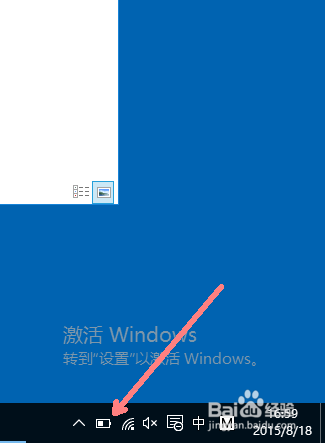
2:出现如图。
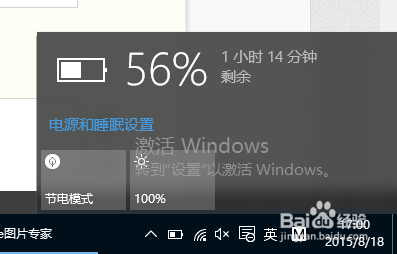
3:单击此处,开始调节亮度。
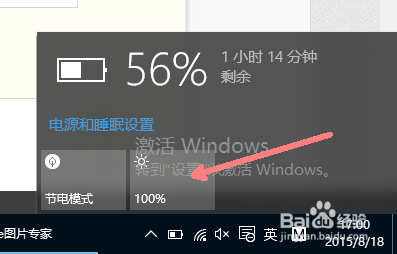
方法二
1:在任务栏右下角,单击此处。【通知图标】
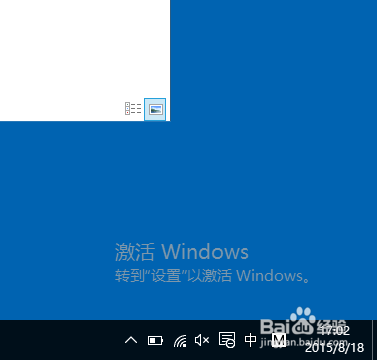
2:出现如图。
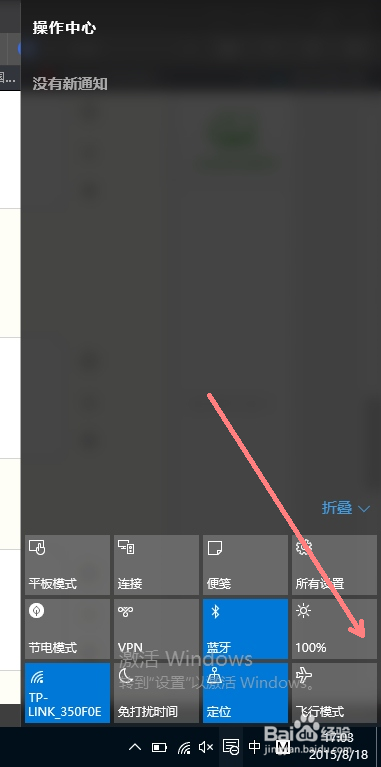
3:单击此处。【亮度调节图标】
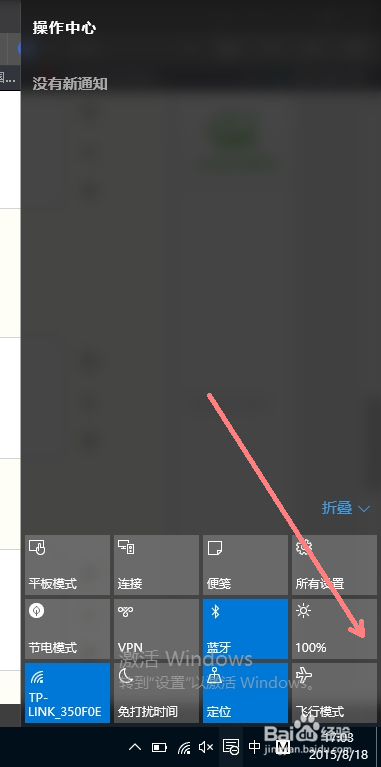
方法三
1:桌面左下角,单击此处。【微软logo】
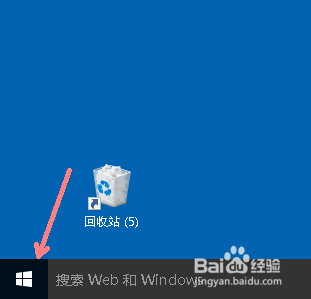
2:出来如图。
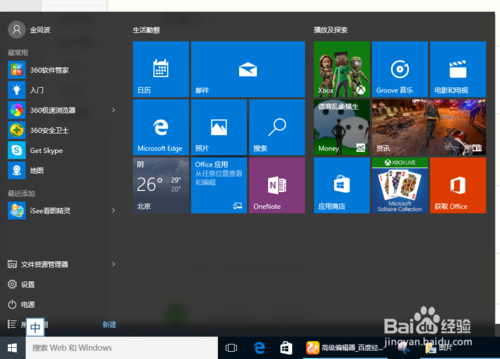
3:单击此处。【设置】
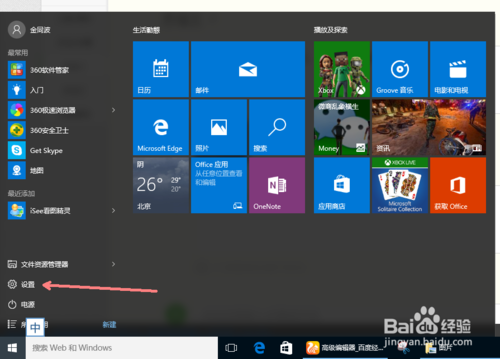
4:出来如图。
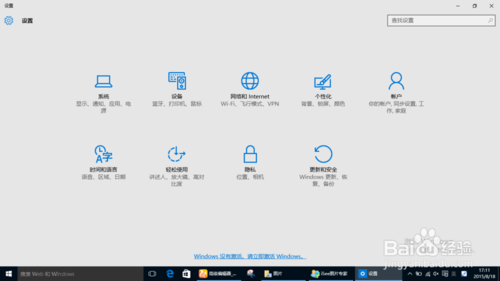
5:单击此处。【系统】
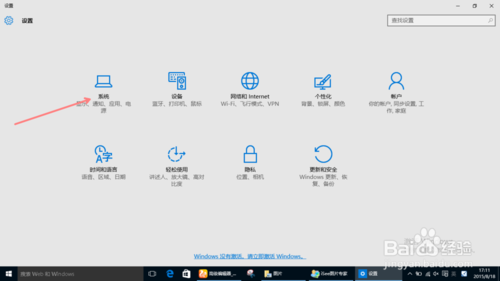
6:出来如图。
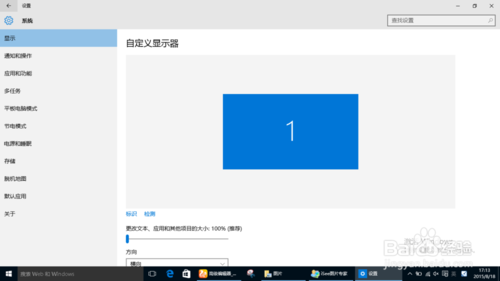
7:单击显示。
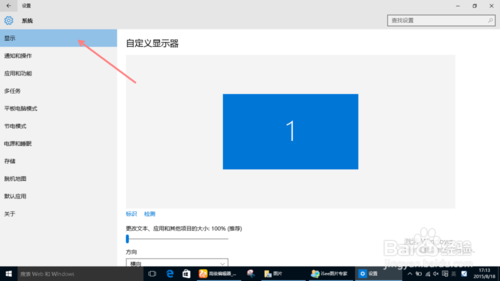
8:出现如图。
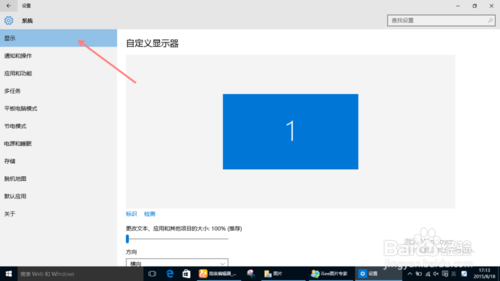
9:往下滑。出现如图。
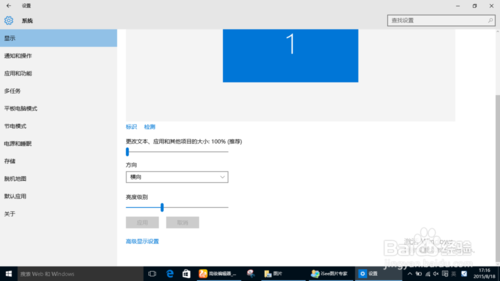
10:用鼠标左右移动开始调节亮度。
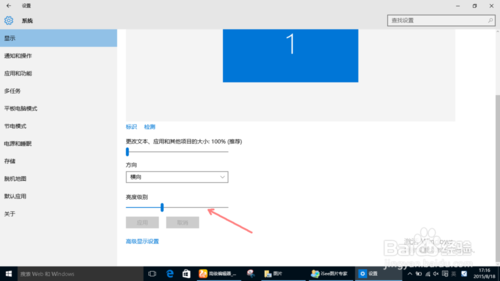
相关推荐:
推荐教程
Win10教程
Win10系统安装教程
Win10系统下载排行
